פרסומת
 ה- FBI מדווח כי 97% מהמחשבים הניידים שנגנבו לעולם אינם מתאוששים או מוחזרים לבעליהם. בעניין זה, MakeUseOf פרסמה מספר מאמרים אודות תוכנת מעקב נגד גניבות, כמו Adeona ו- Prey. אך כדי להתמודד עם הסבירות שלעולם לא תוכלו לשחזר את המחשב הנייד שנגנב או אבד, תרצו שתהיה תוכנית לאבטחת מידע רגיש במחשב הנייד.
ה- FBI מדווח כי 97% מהמחשבים הניידים שנגנבו לעולם אינם מתאוששים או מוחזרים לבעליהם. בעניין זה, MakeUseOf פרסמה מספר מאמרים אודות תוכנת מעקב נגד גניבות, כמו Adeona ו- Prey. אך כדי להתמודד עם הסבירות שלעולם לא תוכלו לשחזר את המחשב הנייד שנגנב או אבד, תרצו שתהיה תוכנית לאבטחת מידע רגיש במחשב הנייד.
ביצוע מספר צעדים כדי לעבור נעילה, הצפנה, הסתרה, והכי חשוב לגבות את התוכן החשוב ביותר שיש המחשב הנייד לוקח רק כמה דקות וזה יכול לחסוך לך את הייסורים של מידע רגיש ליפול לא נכון ידיים. בעוד שהכלים שלהלן מיועדים למשתמשים ב- Mac, כלים דומים זמינים גם למשתמשים אחרים.
אז בואו נסתכל על כמה מהדברים שתוכלו לעשות כרגע בכדי לקבוע פוליסת ביטוח נגד גניבת מחשבים ניידים.
סיסמא נעל את המחשב הנייד שלך
עבור משתמשי מחשב נייד מק, אפל כוללת דרך בטוחה לגשת לתוכן המחשב שלך.
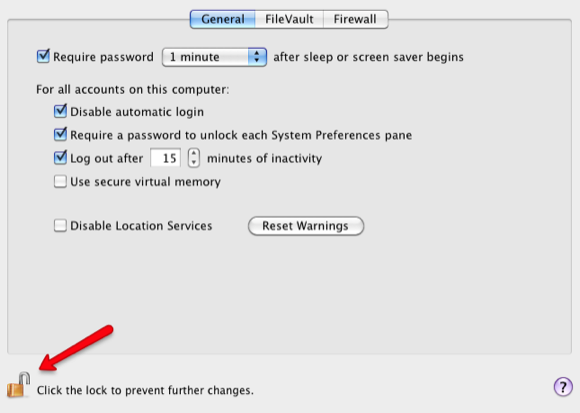
ניתן למצוא את תכונות האבטחה של OS X של Apple בהעדפות מערכת. תכונת הסיסמה הכללית מחייבת את סיסמת חשבונך כדי להשתמש במחשב. באפשרותך להגדיר תכונה זו כדי להתנתק אוטומטית מהמחשב שלך לאחר פרק זמן מוגדר או לאחר שומר המסך או השינה מתחילים לפני שנדרשת סיסמה.
יהיה עליך ללחוץ על סמל המנעול בפינה הימנית התחתונה כדי לאפשר את ההגדרות ולשמור אותן.
תכונת FileVault מצפינה את כל המידע שבתיקיית הבית שלך, וסיסמת הכניסה שלך נדרשת כדי לגשת לתוכן שלך.
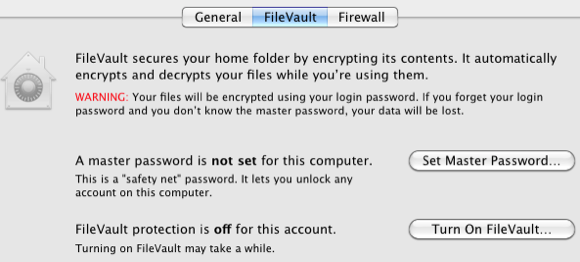
הזנת סיסמא בכל פעם שתרצה לגשת למחשב עשויה להיראות כמו טרחה, אך אם המחשב הנייד שלך כל הזמן חשופים לגניבה, ואז התכונות המובנות הללו יכולות להיות אחד הצעדים הראשונים לאבטחת המידע שלך כאשר המחשב הנייד שלך נמצא גנוב.
הצפן תיקיה / קבצים
עבור נתונים רגישים מאוד במחשב הנייד, עליך לשקול הצפנה נוספת של נתונים חשובים. עבור משתמשי מחשב, קרא את המאמר של ג'ים בנושא כיצד ליצור תיקיה מוצפנת באמצעות Truecrypt 7 כיצד ליצור תיקיות מוצפנות שאחרות אינן יכולות להציג באמצעות Truecrypt 7 קרא עוד .
עבור משתמשי מקינטוש תוכלו ליצור תמונת דיסק מוצפנת (DMG) (כמו תיקיה כמו למשל) בה תוכלו לאחסן נתונים רגישים. כך:
- הפעל את תוכנית השירות לדיסק (תיקיית יישומים> כלי עזר תיקייה) ב- Mac.
- לחץ על חדש> דיסק ריק תמונה

- הזן את השם של תמונת הדיסק / התיקיה בתיבה שמור כ שדה טקסט ושמור את ה- DMG היכן שאתה רוצה.
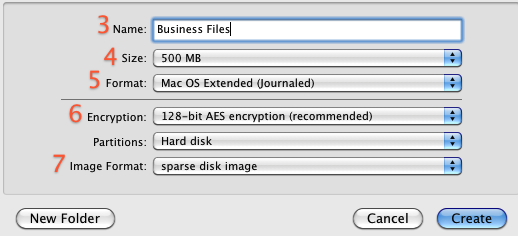
- בחר גודל לקובץ התמונה מהתפריט המוקפץ גודל נפח. אם תצפין קבצי מסמכים פשוטים, ייתכן שתצטרך רק 500 מגה בייט. אם אתה הולך להוסיף קבצי שמע ווידאו, ייתכן שתצטרך 2-8 ג'יגה-בייט.
- בחר בפורמט נפח אם אינך רוצה להשתמש בברירת המחדל של Mac OS X מורחב (יומן).
- בחר 128 סיביות AES (ו / או AES 256 סיביות ב- Mac OS X 10.5 ואילך) מהתפריט המוקפץ להצפנה כדי להצפין את תוכן התמונה באמצעות סיסמה. אם לא תבחר הצפנה, התמונה החדשה שלך לא תוצפן.
- בחר תבנית תמונה. אתה יכול להשתמש "תמונת דיסק דלילה - -"עבור תמונת דיסק שמשתמשת רק בכמות שטח שהיא צריכה, ולא בכמות שטח קבועה. אם אינך בטוח, השתמש בסמל "לקרוא / לכתוב תמונת דיסקבחירה.
- לחץ על צור כפתור.
- הזן ואמת סיסמה טובה בחלון הדו-שיח שמופיע. סיסמה זו תישמר במחזיק המפתחות שלך כברירת מחדל, או שתוכל לבטל את הבחירה "זכור סיסמא (הוסף למחזיק מפתחות)"אם אתה לא רוצה את זה. ניתן לאחסן את הסיסמה במחזיק המפתחות הן מטעמי נוחות והן להפחתת הסיכון לאובדן סיסמה.
- לחץ על אישור.
כשנוצר ה- DMG תתבקש להזין סיסמה מאובטחת. לאחר שתעשה זאת, עשה זאת לא חשבון "זכור סיסמא במחזיק המפתחות שלי, מכיוון שהסיסמה שלך תוזן אוטומטית עם פתיחת ה- DMG.
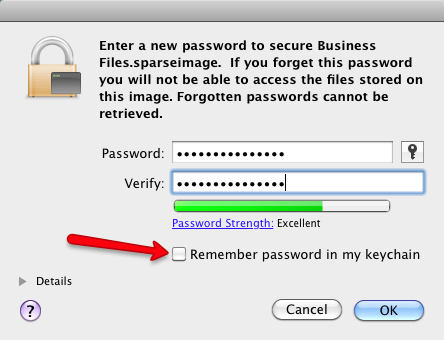
כעת כדי לאבטח את הקבצים שלך, פתח את ה- DMG. זה יופיע בסרגל הצדדי של חלון Finder תחת התקנים.
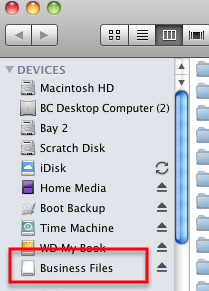
גררו לתיקיית DMG את כל הקבצים שתרצו לאבטח ואז שלפו את התיקיה כמו בכל כונן קשיח חיצוני.
כדי להבטיח מידע נוסף על קבצים ותיקיות, עיין במאמרי ההוראות בנושא הסתרת נתונים שצוינו כיצד לנעול או להסתיר תיקיה, קובץ או כונן במחשב קרא עוד ו תיקיות כיצד להסתיר תיקיות באמצעות 7 אפליקציות חינמיות קרא עוד .
תן לנו לדעת אילו שיטות אחרות או כלים חינמיים מצאת מועילים לאבטחת מידע במחשב הנייד שלך.
בכרי הוא סופר וצלם עצמאי. הוא משתמש מקינטוש ותיק, חובב מוזיקת ג'אז ואיש משפחה.
